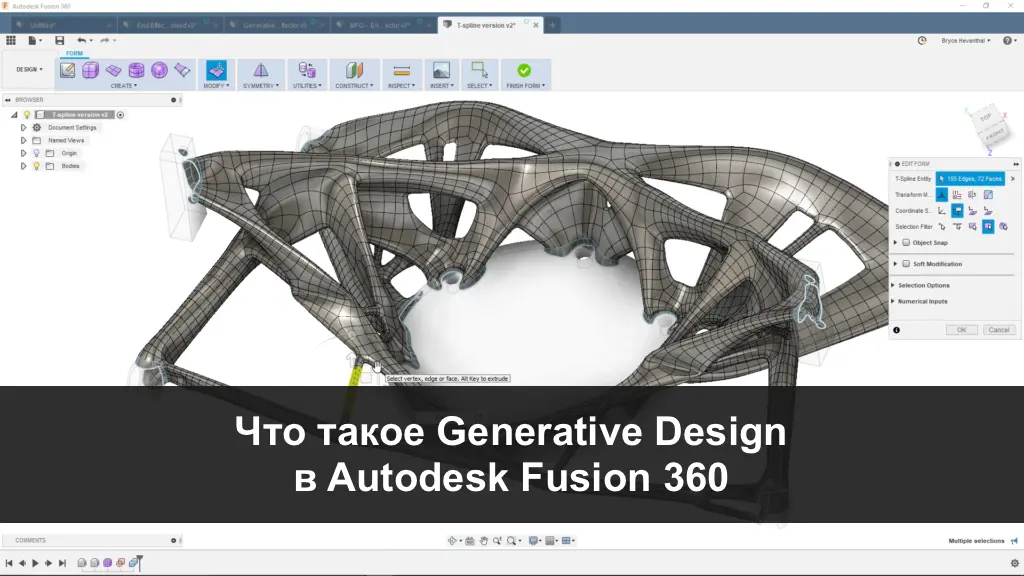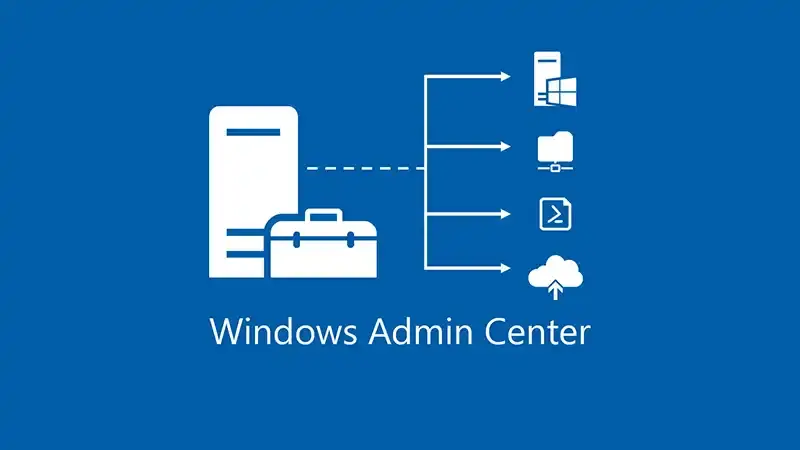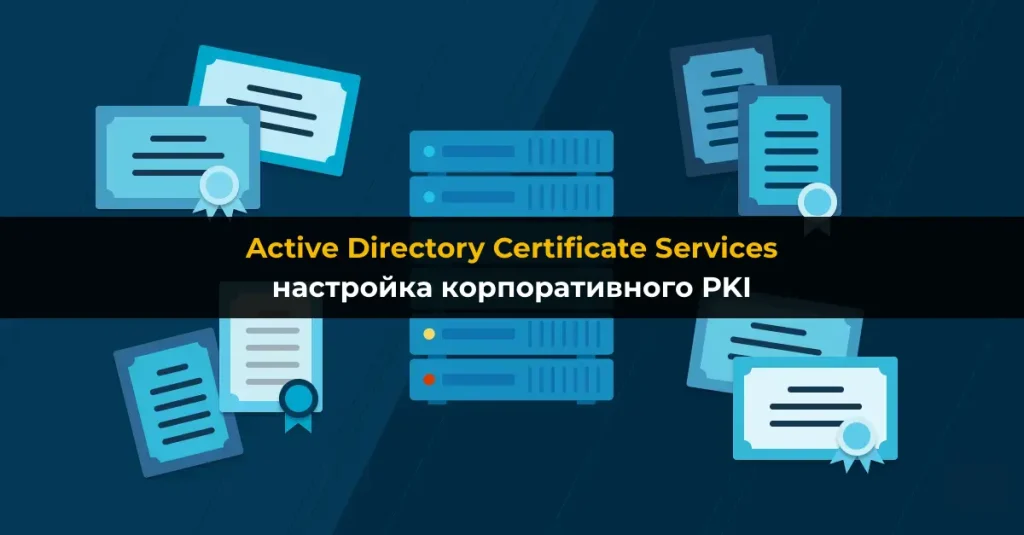Windows Server Core — это минималистичная установка Windows Server, в которой отсутствует графический интерфейс (GUI). Она предназначена для опытных администраторов и DevOps-специалистов, стремящихся повысить безопасность, снизить нагрузку на ресурсы и упростить обслуживание серверов.
В этой статье рассмотрим, что представляет собой Server Core, какие у него преимущества и ограничения, а также как выполняется настройка и управление без графики.
Что такое Windows Server Core
Server Core впервые появился в Windows Server 2008 и стал альтернативой полной установке (Desktop Experience). Его ключевая идея — «минимум компонентов, максимум производительности».
Вместо рабочего стола, Проводника и привычных графических окон после установки вы видите консоль PowerShell или командную строку, откуда выполняется всё администрирование.
Сервер Core поддерживается в Windows Server 2022 и Windows Server 2025, включая редакции Standard и Datacenter.
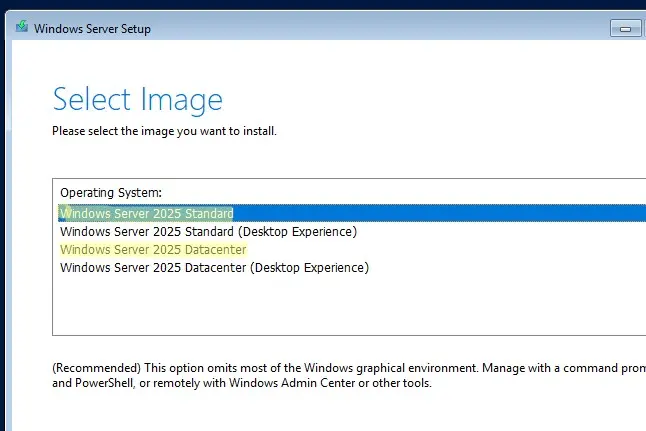
Преимущества Server Core
1. Меньше уязвимостей и атак
Без графических компонентов уменьшается поверхность атак. Меньше служб — меньше вероятностей для эксплойтов.
Кроме того, обновления для Server Core выходят реже, так как графические патчи ему просто не нужны.
2. Быстрее работает и загружается
Server Core требует меньше оперативной памяти и места на диске, что особенно важно для виртуальных машин и контейнеров.
Средняя экономия — до 1,5–2 ГБ RAM и 4–5 ГБ пространства по сравнению с Desktop Experience.
3. Меньше перезагрузок и обновлений
Так как система не содержит многих графических компонентов Windows, снижается частота обновлений и, следовательно, простоев.
Это особенно важно для серверов, где uptime — приоритет.
4. Улучшенная безопасность по умолчанию
В Server Core не устанавливаются Internet Explorer, графические оболочки, оболочки управления — то есть нет компонентов, подверженных частым уязвимостям.
5. Оптимально для контейнеров и облаков
Server Core часто используется как базовый образ для Windows Containers и Hyper-V-виртуалок, где важен минимальный размер и высокая скорость запуска.
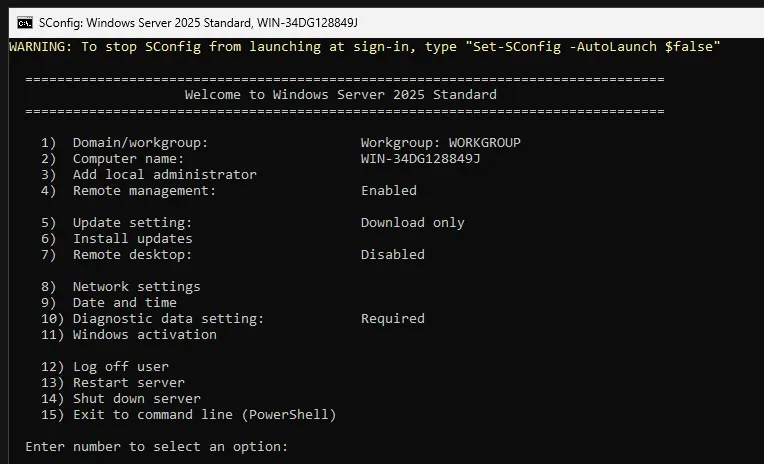
Недостатки Server Core
1. Отсутствие привычного интерфейса
Нет рабочего стола, меню «Пуск», Проводника, Панели управления — всё выполняется через PowerShell, sconfig, WMI или удалённые консоли.
2. Кривая обучения для новичков
Администрирование требует уверенных знаний PowerShell и сетевых команд.
3. Ограниченный набор поддерживаемых ролей
Некоторые компоненты, например Windows Defender GUI, Remote Desktop Gateway или Fax Server, недоступны.
4. Зависимость от удалённого управления
Для комфортной работы почти всегда требуется другой сервер или ПК с GUI, где установлены средства администрирования (RSAT или Windows Admin Center).
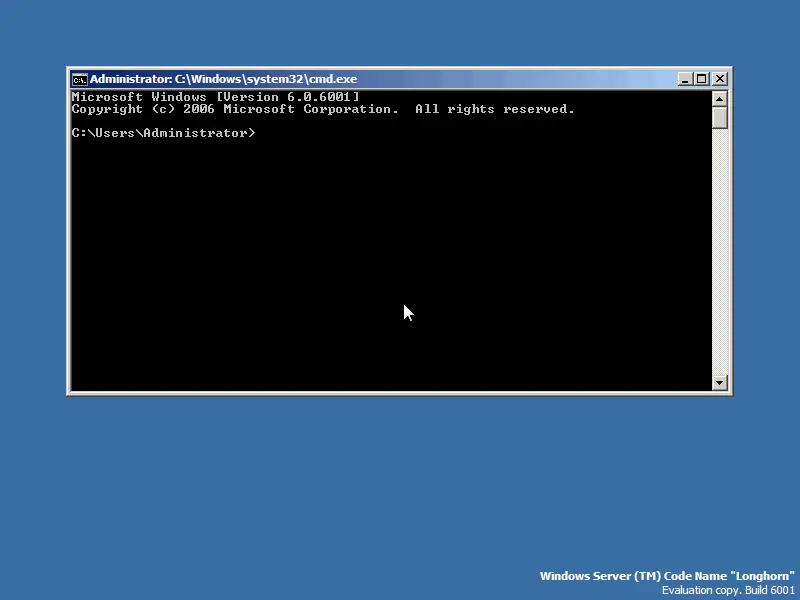
Какие роли поддерживает Server Core
Server Core поддерживает большинство базовых ролей:
– Active Directory Domain Services
– DNS Server
– DHCP Server
– File and Storage Services
– Hyper-V
– Print Server
– Web Server (IIS)
– Windows Server Failover Clustering
То есть практически все основные сервисы корпоративной инфраструктуры можно развернуть на Core-версии.
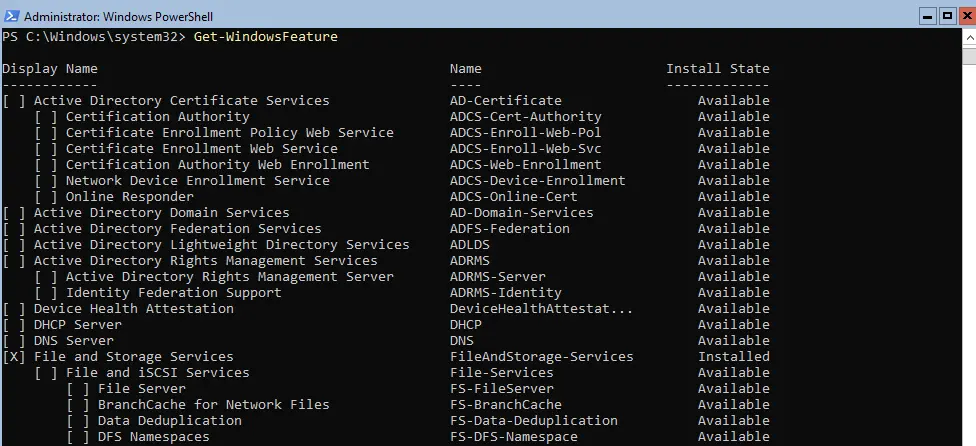
Первичная настройка Server Core
После установки система загружается в текстовую консоль. Первое, что стоит сделать — запустить встроенное средство sconfig, позволяющее выполнить базовую настройку сервера через простое меню.
sconfig
С его помощью можно:
– Изменить имя компьютера.
– Настроить сетевой интерфейс и IP-адрес.
– Присоединить сервер к домену.
– Настроить обновления и удалённое управление.
– Включить RDP.
После этого сервер готов к удалённой конфигурации.
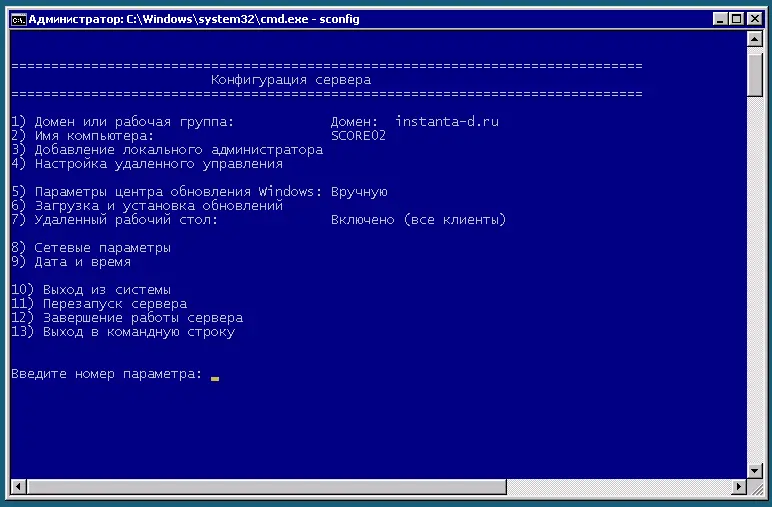
Удалённое управление Server Core
Для управления сервером без графики существует несколько способов:
1. Windows Admin Center (WAC) — современная веб-консоль, устанавливаемая на другой компьютер. Позволяет управлять ролями, службами, обновлениями, пользователями и т.д.
2. PowerShell Remoting — подключение через Enter-PSSession:
Enter-PSSession -ComputerName ServerCore01 -Credential contoso\admin
3. Remote Server Administration Tools (RSAT) — стандартные оснастки MMC: DNS, DHCP, Active Directory Users and Computers, и т.д.
4. Server Manager с другого Windows Server, где установлен Desktop Experience.

Пример настройки роли через PowerShell
Допустим, нужно развернуть DHCP-сервер:
Install-WindowsFeature -Name DHCP -IncludeManagementTools
Add-DhcpServerInDC -DnsName "core01.contoso.local" -IpAddress 192.168.1.10
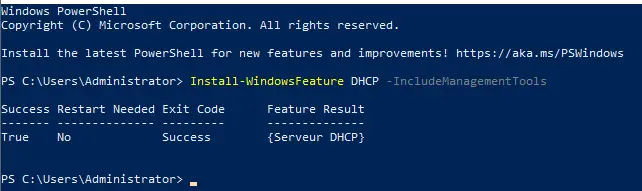
Аналогично можно устанавливать IIS, Hyper-V и другие роли:
Install-WindowsFeature -Name Web-Server
Install-WindowsFeature -Name Hyper-V -IncludeManagementTools
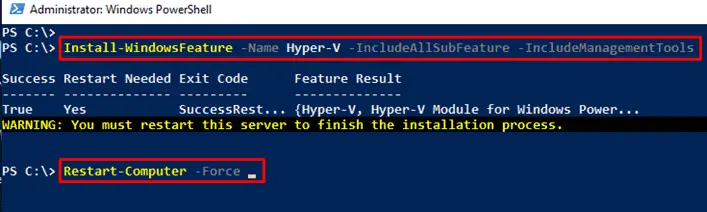
Советы по эксплуатации Server Core
– Перед установкой убедитесь, что все необходимые роли поддерживаются в Core-режиме.
– Используйте PowerShell Remoting для массового управления несколькими серверами.
– Настройте регулярные резервные копии через Windows Server Backup или скрипты PowerShell.
– Следите за обновлениями — хотя их меньше, критические патчи безопасности устанавливать всё равно нужно.
– Если вы впервые работаете с Server Core, настройте Windows Admin Center — он значительно упрощает жизнь.
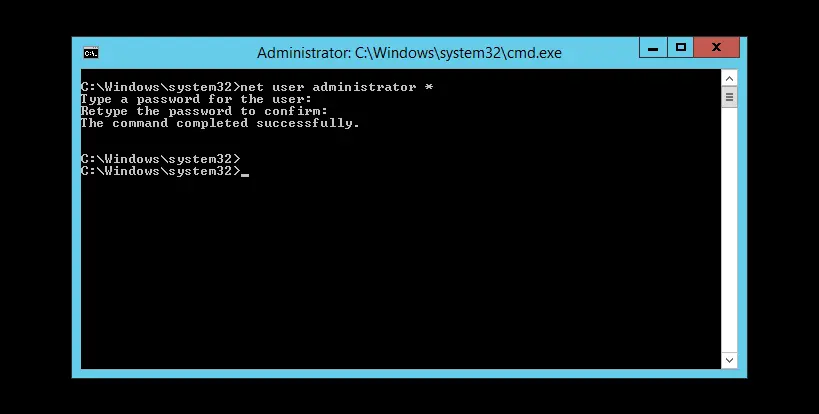
Когда стоит выбрать Server Core
– Если сервер выполняет конкретную роль (например, DHCP, DNS, файловый сервер).
– При развертывании виртуальных машин и контейнеров, где важна компактность и производительность.
– В корпоративных инфраструктурах с централизованным управлением.
– Для сценариев высокой безопасности и минимальных простоев.
Windows Server Core — мощный инструмент для тех, кто ценит эффективность, безопасность и контроль. Да, управление без графики требует больше знаний, но преимущества в производительности и безопасности компенсируют этот порог входа.
Используя PowerShell, sconfig и удалённые средства администрирования, вы можете полностью управлять сервером без единого окна GUI — надёжно, быстро и современно.